Manual de utilizare Numbers pentru iPhone
- Bun venit
- Noutăți
-
- Începeți utilizarea Numbers
- Introducere în imagini, diagrame și alte obiecte
- Crearea unei foi de calcul
- Deschiderea foilor de calcul
- Prevenirea editării accidentale
- Personalizarea șabloanelor
- Utilizarea foilor
- Anularea sau reconfirmarea modificărilor
- Salvarea foii de calcul
- Găsiți o foaie de calcul
- Eliminarea unei foi de calcul
- Tipărirea unei foi de calcul
- Schimbarea fundalului foii
- Copierea textului și a obiectelor între aplicații
- Noțiuni elementare pentru utilizarea ecranului tactil
-
- Schimbarea transparenței unui obiect
- Umplerea formelor și a casetelor de text cu o culoare sau imagine
- Adăugarea unei borduri la un obiect sau o foaie
- Adăugarea unei legende sau a unui titlu
- Adăugarea unei reflexii sau umbre
- Utilizarea stilurilor de obiect
- Redimensionarea, rotirea și întoarcerea obiectelor
-
- Trimiterea unei foi de calcul
- Introducere în colaborare
- Invitarea altor persoane să colaboreze
- Colaborarea la o foaie de calcul partajată
- Aflarea celor mai recente activități dintr‑o foaie de calcul partajată
- Schimbarea configurărilor unei foi de calcul partajate
- Oprirea partajării unei foi de calcul
- Dosarele partajate și colaborarea
- Utilizarea serviciului Box pentru colaborare
- Copyright
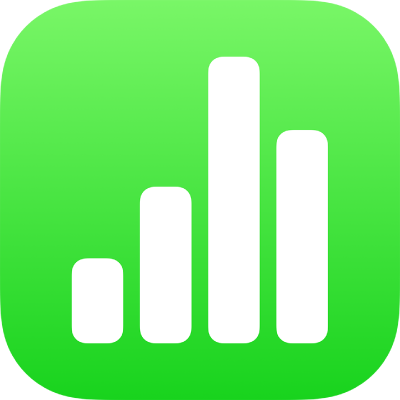
Schimbarea transparenței unui obiect în Numbers pe iPhone
Puteți crea efecte interesante făcând mai mult sau mai puțin opace imagini, forme, casete de text, linii, săgeți, desene, obiecte 3D sau clipuri video. De exemplu, când amplasați un obiect cu opacitate mică deasupra altui obiect, obiectul de dedesubt se vede prin cel de deasupra.

Accesați aplicația Numbers
 pe iPhone.
pe iPhone.Deschideți o foaie de calcul cu imaginile, formele, casetele de text, liniile, săgețile, desenele, obiectele 3D sau clipurile video cu care doriți să lucrați.
Apăsați pentru a selecta obiectul sau selectați mai multe obiecte.
Apăsați
 .
.Pentru un desen, apăsați pe Desen, apoi trageți glisorul Opacitate. Pentru orice alt articol, apăsați pe Stil, apoi trageți glisorul Opacitate.
De asemenea, puteți apăsa pe câmpul din dreptul glisorului și introduce o valoare nouă.